1.元器件编号信息在装配层Assembly Top/Bottom,网表导入之后这个层是默认关闭的,需要的在color里打开.两个层要分开操作,先打开一个编辑完,关闭了再打开另一个层在编辑一次,不然会把两个层的text都转换到顶层装配层了
把图上的两个信息勾上,就可以看到器件编号了。把这两个层打开之后在做gerber文件,板上才会有器件编号。
使用auto silkscreen工具来调整丝印信息
2.同一设定元件编号大小,setup–Design parameters–text–Setup text size.默认有19中text block
20和21是我自己设置的字体text Block,U是元件编号用的字号,F功能性说明用的字号,添加完成后点击OK,
在这个界面记得点击apply,在点击OK
设置完text block后,edit–change
右面面板设置,在这里就可以选择你刚刚设定好的text block了
然后单个点击你想修改的编号或框选整个板块来整体修改.注意如果你的板子两层都是有器件的,也就是两个装配层都有字体,进行这个操作是注意层的变换
3…批量修改编号的高度,首先选中你想修改的编号,然后edit–spin,设置好角度,在点击一下选中的区域就可以了








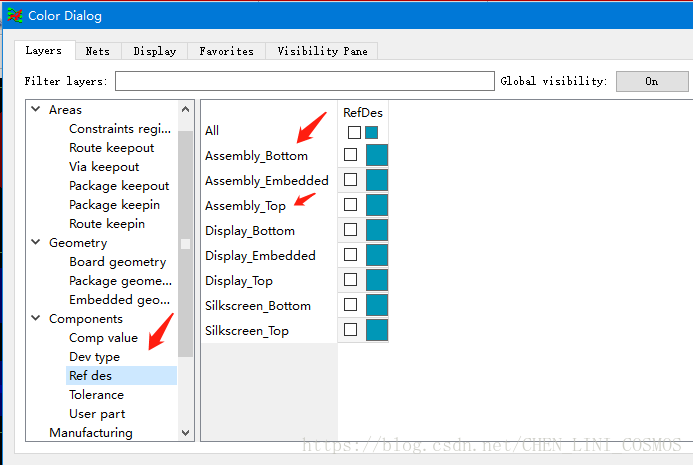
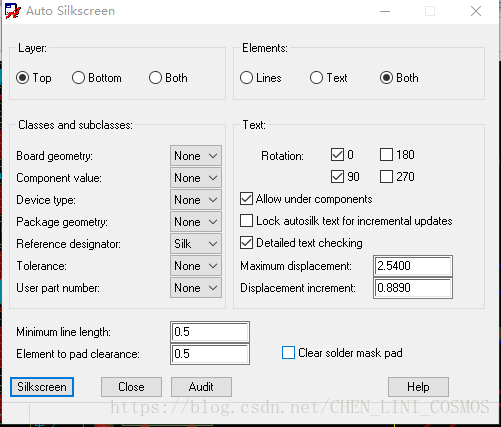
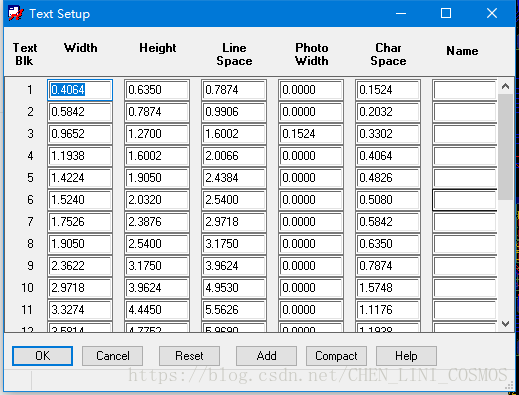

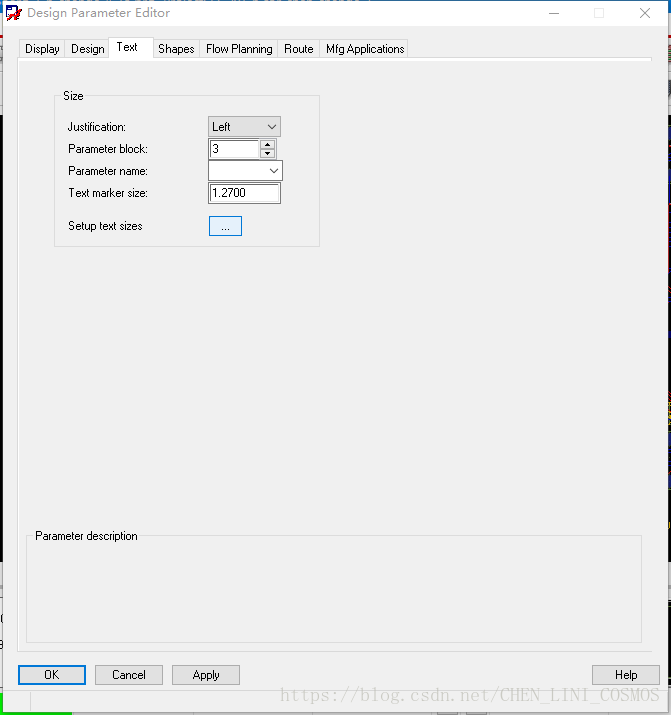
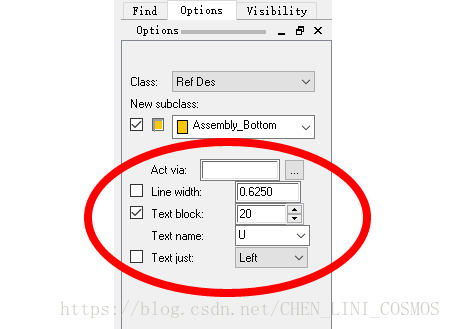
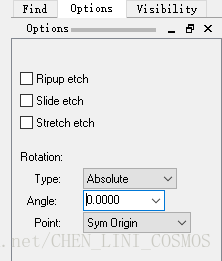













 2109
2109











 被折叠的 条评论
为什么被折叠?
被折叠的 条评论
为什么被折叠?








